macOS Sonoma Bluetooth не работает? Вот исправления
Прежде чем мы начнем
Потратив несколько лет на написание приложений для macOS, мы создали инструмент, который может использовать каждый. Универсальное решение проблем для Mac.

Итак, вот вам совет: скачайте CleanMyMac, чтобы быстро решить некоторые из проблем, упомянутых в этой статье. Но чтобы помочь вам сделать все это самостоятельно, мы собрали наши лучшие идеи и решения ниже.
Функции, описанные в этой статье, относятся к версии CleanMyMac X для сайта MacPaw.
Bluetooth — чрезвычайно важная технология для большинства из нас, кто использует Mac. Независимо от того, есть ли у нас Bluetooth-клавиатура и мышь, Bluetooth-гарнитура или динамики, или мы используем другой Bluetooth-аксессуар, большинство из нас для чего-то использует Bluetooth. Это означает, что если он перестанет работать, это может вызвать серьезные проблемы с тем, как мы используем наш Mac. В этой статье мы покажем вам, что делать, если у вас возникли проблемы с Bluetooth после обновления до Sonoma.
Какие проблемы с Bluetooth Sonoma возникают?
Проблемы с Bluetooth, с которыми вы сталкиваетесь, могут быть любыми: от полного отсутствия соединения до прерывистого соединения или соединения, на которое влияют помехи. На клавиатуре или мыши это может выглядеть так, как будто ничего не происходит, когда вы перемещаете мышь или печатаете на клавиатуре, или это может работать иногда, но не в других случаях. Или он мог вести себя очень беспорядочно и набирать символы, которые не были теми, которые вы нажимали на клавиатуре. В наушниках или динамиках вы можете услышать полную тишину или сбои, когда вы слышите короткие всплески звука или звук очень низкого качества.
Почему возникают проблемы с Sonoma Bluetooth?
Обычно это программная проблема. Возможно, где-то есть конфликт, или программа по какой-то причине не работает должным образом. Это также может быть вызвано радиопомехами — что-то может случиться с любой технологией, использующей радиоволны. Или, иногда, это может быть проблема с оборудованием — модуль Bluetooth в вашем устройстве может быть неисправен или поврежден.
Запустите обслуживание на вашем Mac
Прежде чем мы углубимся в особенности устранения проблем с Bluetooth в macOS Sonoma, стоит поговорить об обслуживании. Точно так же, как автомобиль или имущество, ваш Mac выиграет от регулярного технического обслуживания. Освобождение оперативной памяти, запуск сценариев обслуживания macOS и восстановление прав доступа к диску — все это может помочь вашему Mac работать бесперебойно и даже решить проблемы Sonoma Bluetooth, которые у вас возникают. Самый простой способ выполнить все эти задачи, а также проредить моментальные снимки Time Machine, переиндексировать Spotlight и ускорить работу почты — использовать модуль обслуживания в CleanMyMac X. Проще не бывает. Просто выберите «Обслуживание», затем выберите задачи, которые хотите запустить, и нажмите «Выполнить». Вы можете скачать CleanMyMac X бесплатно здесь и попробовать сами.
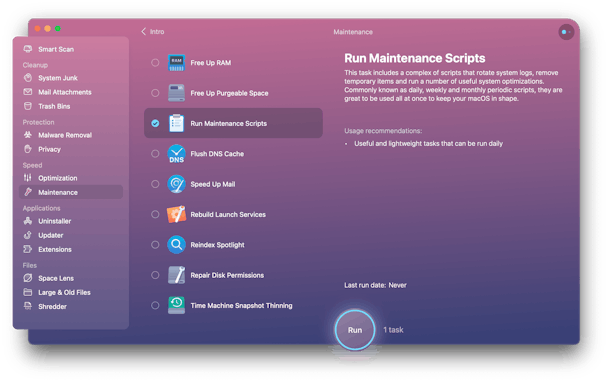
Как исправить проблемы Bluetooth в macOS Sonoma
1. Перезагрузите Mac
Это всегда хорошее место для начала, когда вам нужно решить какую-либо проблему, включая случаи, когда Bluetooth продолжает отключаться на Sonoma или аналогичные проблемы. Когда ваш Mac перезагрузится, повторите попытку.
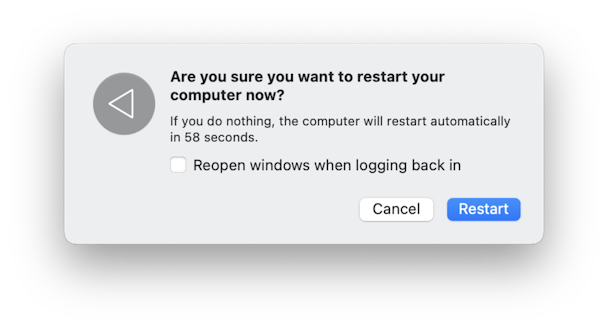
2. Проверьте наличие обновлений
Первый шаг — обновить macOS на тот случай, если проблема связана с ОС и исправлена в обновлении. Перейдите в «Настройки системы» > «Основные» > «Обновление ПО», чтобы проверить, доступно ли обновление. Если есть, следуйте инструкциям по его установке.
3. Убедитесь, что ваше устройство заряжено
Если ваше устройство Bluetooth разряжено, это может вызвать проблемы, такие как сбои или отсутствие Bluetooth-устройства в Sonoma. Итак, если он не полностью заряжен, зарядите его на некоторое время, а затем повторите попытку.
4. Выключите и снова включите
Да, этот совет никогда не устареет. Назовите это циклом питания, если хотите, но принцип тот же: выключите устройство Bluetooth, затем подождите несколько секунд и снова включите его. Вы можете сделать то же самое на своем Mac, щелкнув Bluetooth в строке меню, Центре управления или Системные настройки > Bluetooth и выключив переключатель, а затем, через несколько секунд, снова включив его.
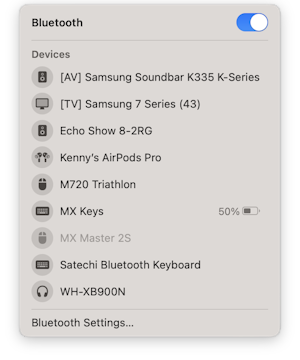
5. Отключить и снова подключить
Здесь есть несколько вариантов. Один из них — отключить устройство и снова подключить его; другой – разорвать пару, а затем снова соединить. Чтобы отключить устройство, нажмите «Пункт управления», затем «Bluetooth». Нажмите на устройство, чтобы отключить его, затем нажмите еще раз, чтобы подключить его. Вы можете сделать то же самое в Системных настройках > Bluetooth. Наведите курсор на устройство и нажмите «Отключить». Затем снова наведите на него курсор и нажмите «Подключиться».
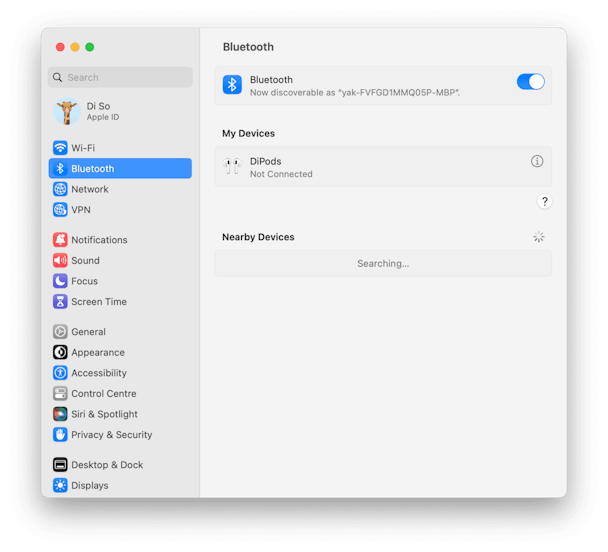
Чтобы разорвать пару с устройством, нажмите «i» рядом с ним в «Системных настройках» > «Bluetooth» и выберите «Забыть это устройство». Затем следуйте инструкциям в руководстве к устройству, чтобы снова выполнить сопряжение.
6. Устранить помехи
Если до сих пор ничего не помогло, следующим шагом будет устранение помех как возможной причины. Попробуйте каждое из следующих действий:
- Переместите устройство ближе к вашему Mac.
- Отодвиньте другие электрические устройства или приборы. Если вы находитесь рядом с микроволновой печью или маршрутизатором, отойдите от них.
- Переключите устройства Wi-Fi на 5 ГГц, если можете. Bluetooth использует частоту 2,4 ГГц, и если у вас много Wi-Fi-устройств на той же частоте, это может вызвать проблемы.
- Отключите или выключите устройства USB или Thunderbolt, подключенные к вашему Mac, или переместите их подальше, если это возможно.
- Убедитесь, что между вашим Mac и Bluetooth-устройством нет ничего твердого.
Если проблема исчезнет или уменьшится, когда вы попробуете что-либо из вышеперечисленного, вы будете знать, что вызывает проблему, и сможете предпринять шаги для ее устранения.
7. Сбросьте модуль Bluetooth вашего Mac
Это последнее средство, которое отключит все устройства Bluetooth, которые вы используете с вашим Mac, но стоит попробовать, если ничего не работает. Вот как сбросить Bluetooth в macOS Sonoma или любой другой версии macOS, если на то пошло:
- Перейдите в Приложения > Утилиты и откройте Терминал.
- Введите: sudo pkill bluetoothd и нажмите клавишу «Ввод».
- Введите свой пароль, если вас попросят.
- Выйдите из терминала и перезагрузите Mac.

Часто задаваемые вопросы
Есть ли в macOS Sonoma проблемы с Bluetooth?
Обычно это не так и не чаще, чем в любой другой версии macOS, но возможны проблемы с Bluetooth.
Могут ли другие устройства мешать работе Bluetooth?
Да, если они используют для связи радиоволны, особенно если они на частоте 2,4 ГГц. См. Шаг 6 для получения рекомендаций по устранению этих проблем.
Что вызывает проблемы с Bluetooth?
Проблемы с Bluetooth обычно вызваны проблемами с программным обеспечением, но они также могут быть признаком неисправного модуля Bluetooth на вашем Mac или устройстве.

